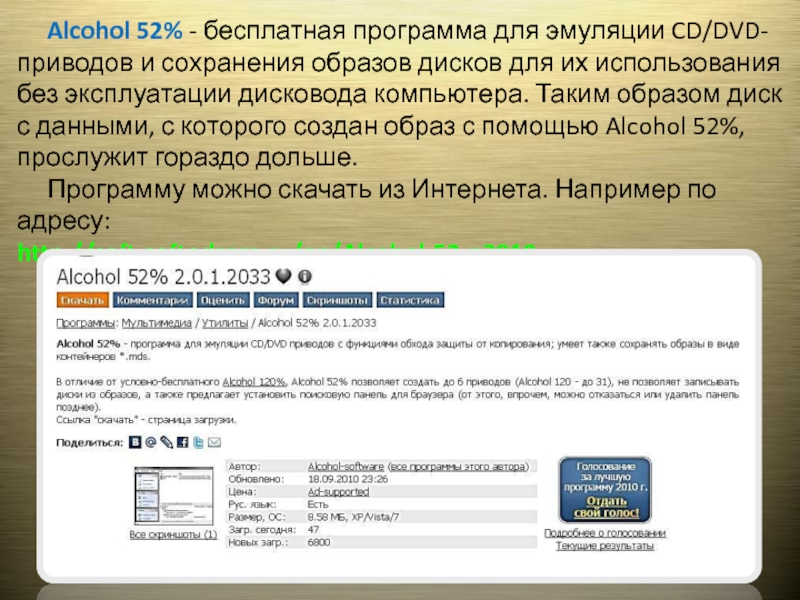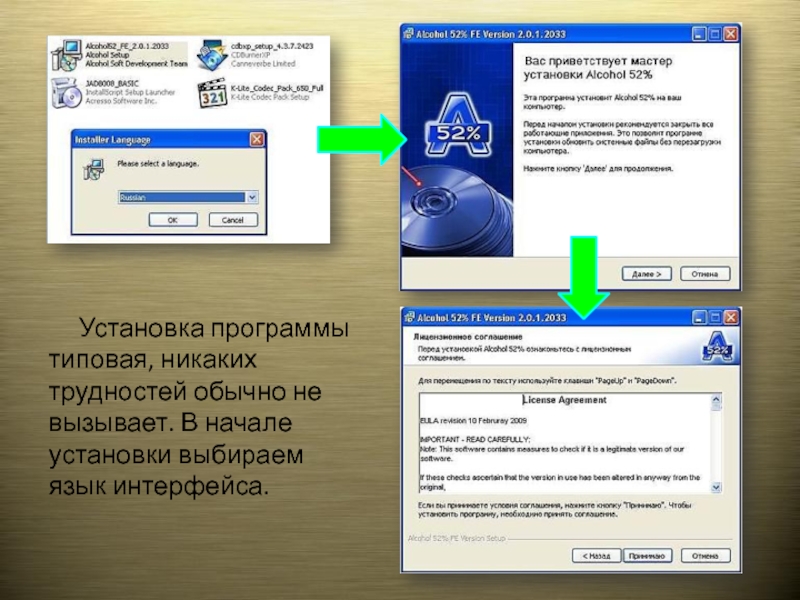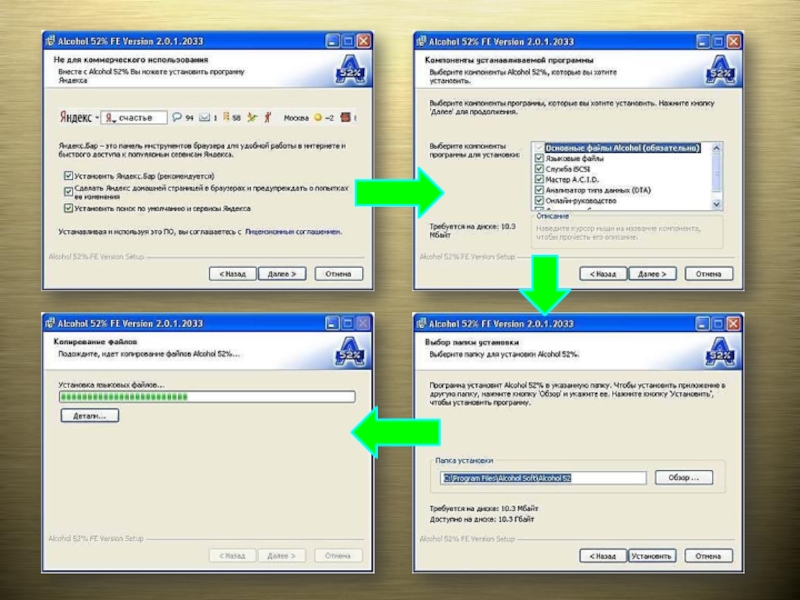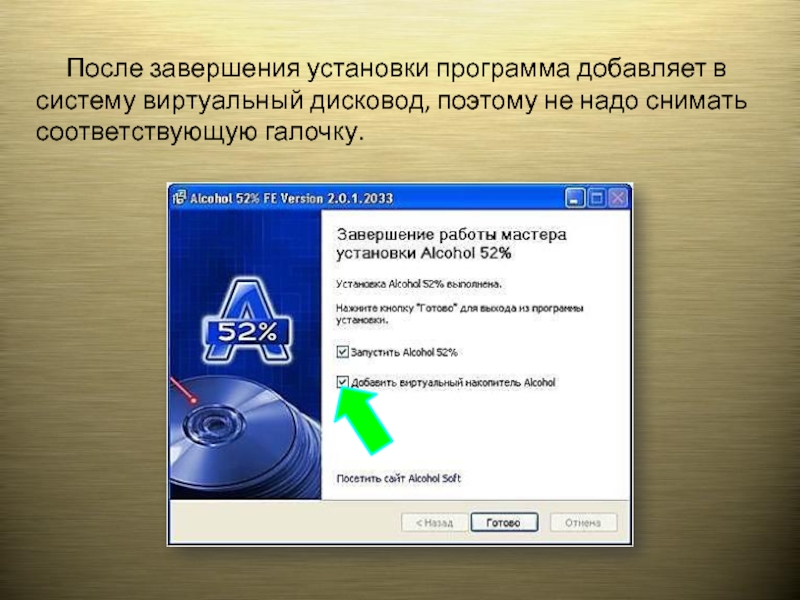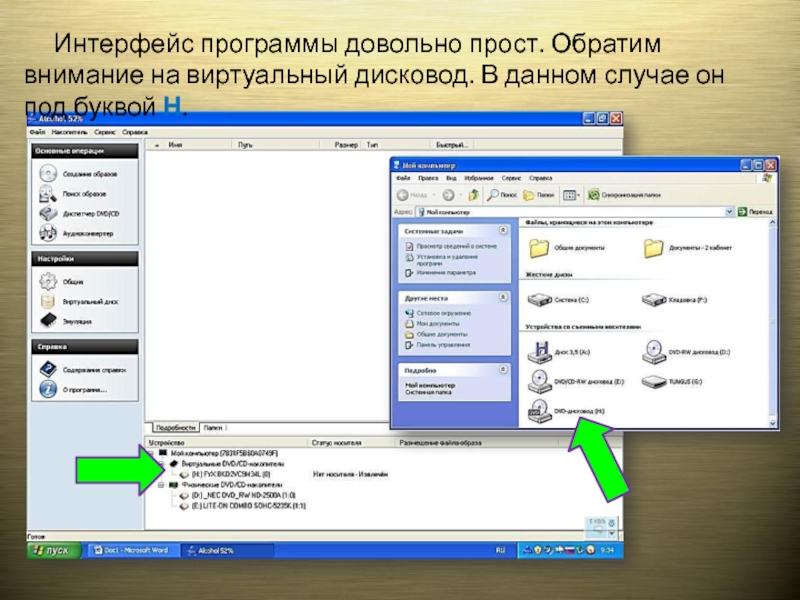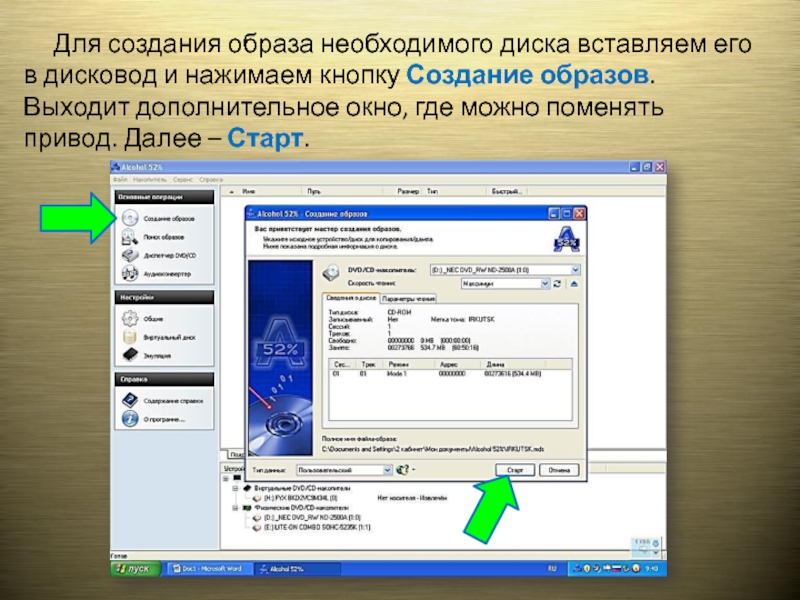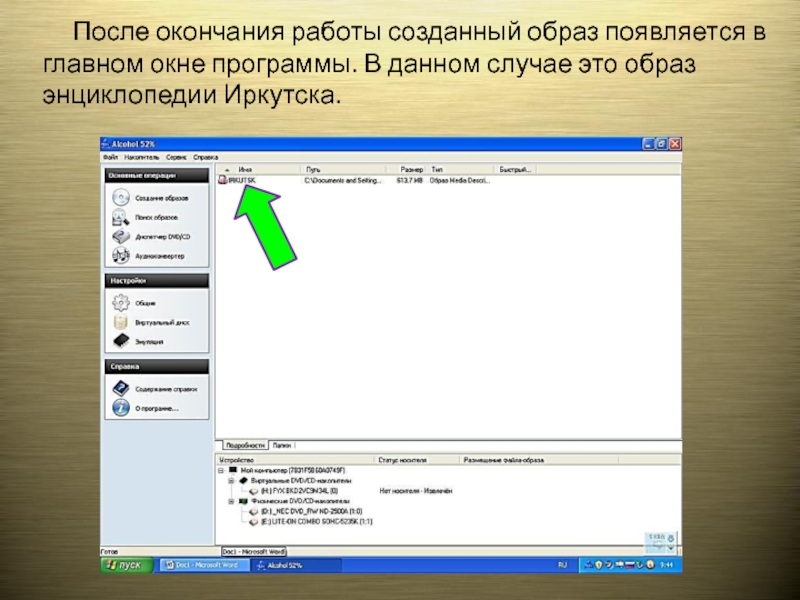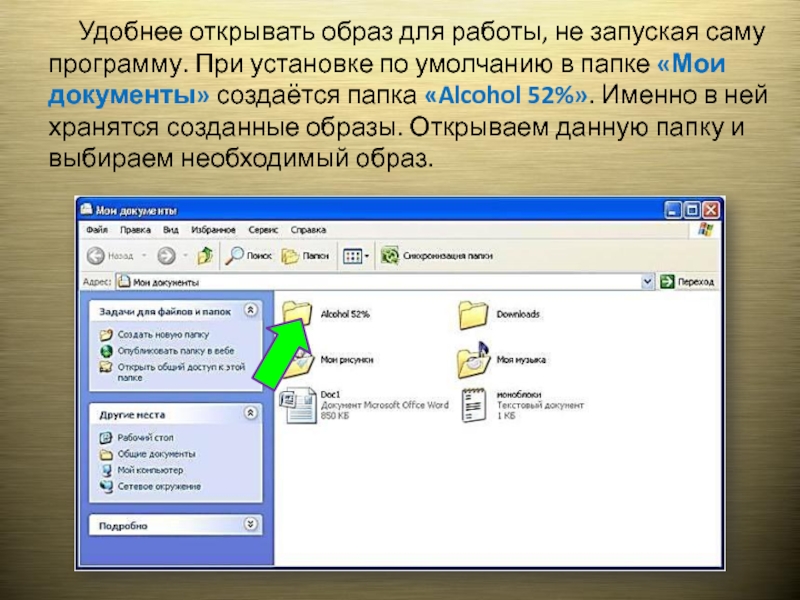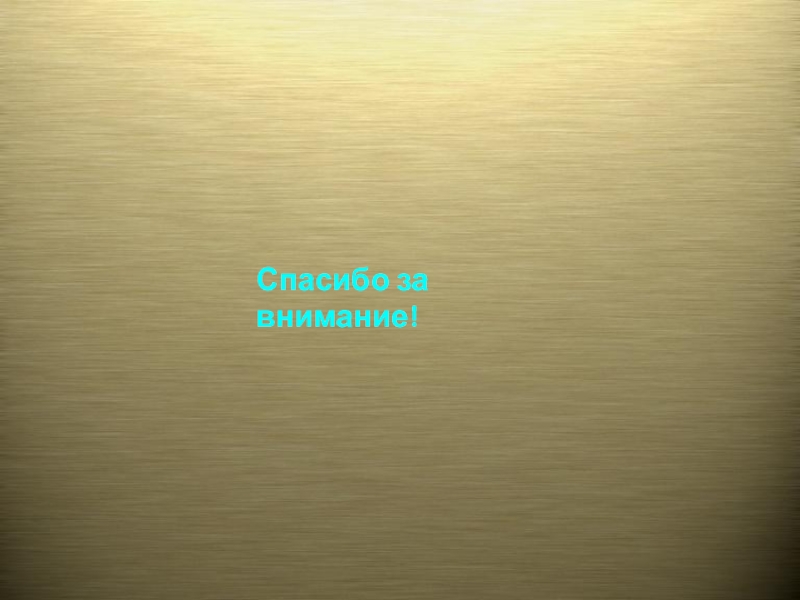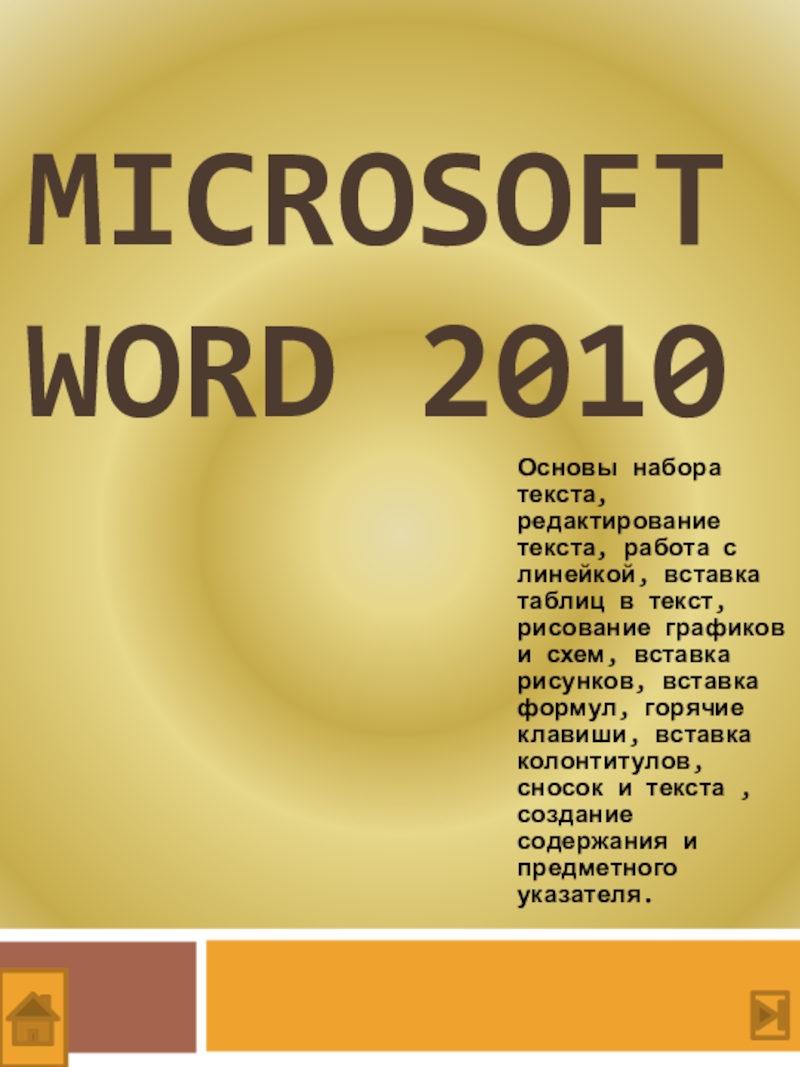- Главная
- Разное
- Образование
- Спорт
- Естествознание
- Природоведение
- Религиоведение
- Французский язык
- Черчение
- Английский язык
- Астрономия
- Алгебра
- Биология
- География
- Геометрия
- Детские презентации
- Информатика
- История
- Литература
- Математика
- Музыка
- МХК
- Немецкий язык
- ОБЖ
- Обществознание
- Окружающий мир
- Педагогика
- Русский язык
- Технология
- Физика
- Философия
- Химия
- Шаблоны, фоны, картинки для презентаций
- Экология
- Экономика
Презентация, доклад для учителя Использование программы Alcohol 52%
Содержание
- 1. Презентация для учителя Использование программы Alcohol 52%
- 2. Alcohol 52% - бесплатная
- 3. Установка программы типовая, никаких
- 4. Слайд 4
- 5. После завершения установки программа
- 6. Интерфейс программы довольно прост.
- 7. Для создания образа необходимого
- 8. Программа начинает свою работу, достаточно ясно информируя нас о ходе процесса.
- 9. После окончания работы созданный
- 10. Для того, чтобы начать
- 11. Удобнее открывать образ для
- 12. Щёлкаем правой кнопкой по
- 13. Спасибо за внимание!
Alcohol 52% - бесплатная программа для эмуляции CD/DVD-приводов и сохранения образов дисков для их использования без эксплуатации дисковода компьютера. Таким образом диск с данными, с которого создан образ с помощью Alcohol 52%, прослужит
Слайд 2 Alcohol 52% - бесплатная программа для эмуляции CD/DVD-приводов
и сохранения образов дисков для их использования без эксплуатации дисковода компьютера. Таким образом диск с данными, с которого создан образ с помощью Alcohol 52%, прослужит гораздо дольше.
Программу можно скачать из Интернета. Например по адресу:
http://soft.softodrom.ru/ap/Alcohol-52-p3910.
Программу можно скачать из Интернета. Например по адресу:
http://soft.softodrom.ru/ap/Alcohol-52-p3910.
Слайд 3 Установка программы типовая, никаких трудностей обычно не вызывает.
В начале установки выбираем язык интерфейса.
Слайд 5 После завершения установки программа добавляет в систему виртуальный
дисковод, поэтому не надо снимать соответствующую галочку.
Слайд 6 Интерфейс программы довольно прост. Обратим внимание на виртуальный
дисковод. В данном случае он под буквой Н.
Слайд 7 Для создания образа необходимого диска вставляем его в
дисковод и нажимаем кнопку Создание образов. Выходит дополнительное окно, где можно поменять привод. Далее – Старт.
Слайд 9 После окончания работы созданный образ появляется в главном
окне программы. В данном случае это образ энциклопедии Иркутска.
Слайд 10 Для того, чтобы начать работу с образом, надо
щёлкнуть правой кнопкой по нужному образу и из контекстного меню выбрать Смонтировать на устройство, после чего произойдёт автозапуск диска на виртуальном дисководе.
Слайд 11 Удобнее открывать образ для работы, не запуская саму
программу. При установке по умолчанию в папке «Мои документы» создаётся папка «Alcohol 52%». Именно в ней хранятся созданные образы. Открываем данную папку и выбираем необходимый образ.
Слайд 12 Щёлкаем правой кнопкой по нужному образу и из
контекстного меню выбираем Смонтировать на устройство, после чего произойдёт автозапуск диска на виртуальном дисководе.